Peut-être que vous n'avez pas eu besoin d'utiliser le code morse. Mais, comme vous ne savez jamais quand cela pourrait être utile, il est préférable de savoir comment l'activer sur votre Clavier Gboard. Vous pouvez commencer par les choses les plus simples et continuer à partir de là.
De plus, l'utilisation du code morse sur votre clavier peut empêcher les autres de taper des messages non autorisés. Espérons qu'ils ne sauront pas comment revenir au clavier normal. Donc, si vous voulez essayer le code morse sur votre appareil Android, voici les modifications que vous devrez apporter.
Comment passer au code Morse sur Gboard
Pour commencer, ouvrez le réglages application pour votre appareil Android. Balayez vers le bas et appuyez sur Système. Tapez sur le Langue et entrée option, suivi de Sur le clavier de l'écran au sommet.
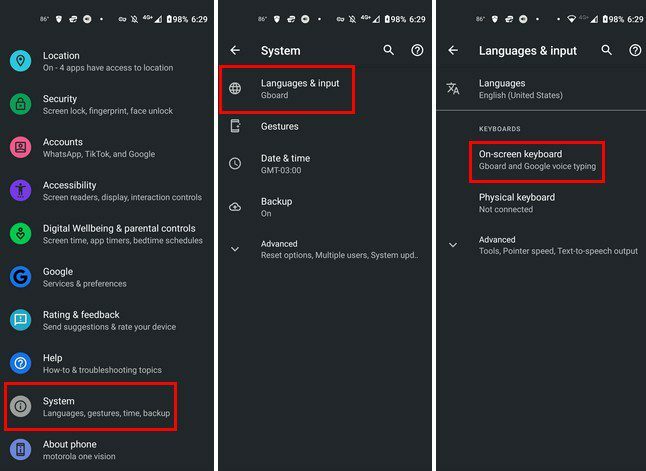
Dans la liste des claviers, appuyez sur Gboard, suivi des langues. Si vous ne l'avez pas déjà, téléchargez le clavier anglais (US) en appuyant sur le bouton bleu Ajouter un clavier en bas. Une fois installé, appuyez sur le clavier anglais dans la liste et vous devriez voir différentes dispositions de clavier. Balayez vers la gauche jusqu'à ce que vous rencontriez l'option de code Morse.
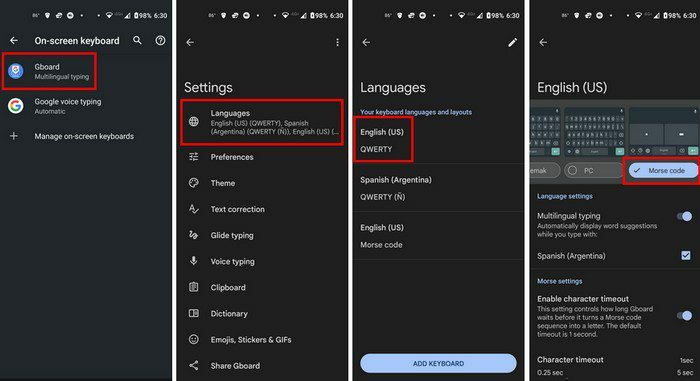
Une fois que vous avez choisi la disposition du code morse, accédez à une application où vous devez taper quelque chose comme WhatsApp ou Google Keep. Appuyez sur l'icône du monde pour voir les différentes dispositions de clavier. Si vous ne voyez pas l'icône de travail, cela signifie que vous ne l'avez pas activée dans les paramètres. Pour l'activer, appuyez sur la roue dentée, puis sur les préférences.
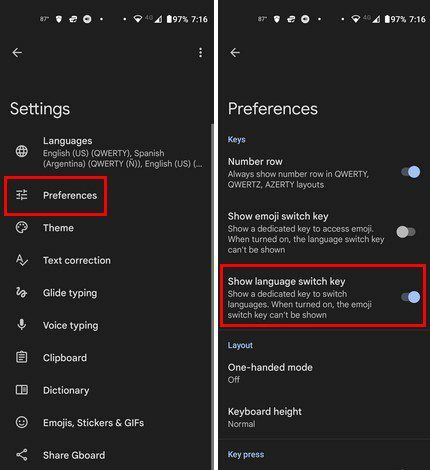
Pour que l'icône Wold soit visible, vous devrez sacrifier un accès facile aux emojis. Sur la gauche, vous verrez toujours l'emoji; pour y accéder, vous devrez appuyer longuement puis glisser vers le haut. Appuyez sur l'icône du monde et appuyez sur l'option de code Morse anglais américain.
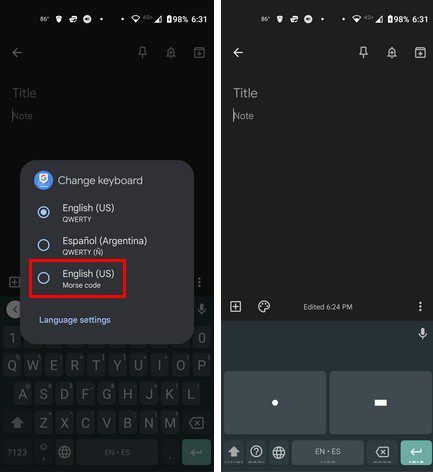
Comment personnaliser le clavier de code Morse
Félicitations! Vous avez configuré le clavier de code morse. Si vous souhaitez personnaliser davantage le clavier, vous le pouvez. Allez simplement sur Paramètres > Système > Langues et saisie > clavier à l'écran > Gboard > Langues > Anglais US Morse Code.
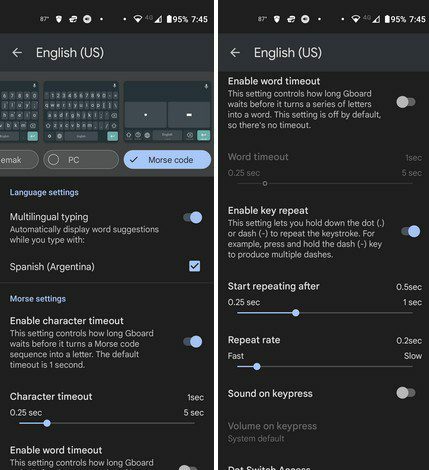
Dans la personnalisation, vous pouvez ajuster des éléments tels que :
- Saisie multilingue
- Activer le délai d'attente des caractères
- Curseur de personnalisation des personnages
- Activer le délai de travail et le curseur pour l'ajuster
- Commencer à répéter après le curseur
- Curseur de taux de répétition
- Le son des touches
- Accès au commutateur de points
- Accès au commutateur de tableau de bord
- Hauteur du mini clavier
Conclusion
Gboard propose de nombreuses mises en page parmi lesquelles vous pouvez choisir. Vous savez quel clavier vous pouvez utiliser si vous souhaitez vous rafraîchir la mémoire et recommencer à utiliser le code morse. Si jamais vous vous ennuyez, vous pouvez toujours revenir au clavier anglais à tout moment. Cela a aussi beaucoup de trucs vous pouvez utiliser. À quelle fréquence utilisez-vous le code morse? Faites-le moi savoir dans les commentaires ci-dessous et n'oubliez pas de partager l'article avec d'autres sur les réseaux sociaux.